유튜브는 동영상을 보기 위해서도 많이 보시겠지만 음악을 듣기 위해서 하시는 분들도 있을 것입니다. 그래서 최신곡들을 목록을 만들어서 들으실려는 분들도 있고 한곡을 연속재생으로 듣고 싶은 분들도 있으실것입니다.
PC와 모바일 모두 재생목록을 만들어서 여러개의 곡을 들을 수 있고 연속재생 설정을 통해서 계속 들으실 수도 있습니다. 그러면 어떻게 하는지 알아보겠습니다.
PC에서 연속재생하는 법
먼저 하나의 영상을 계속적으로 플레이되게 하는 방법은 유튜브 영상 화면에서 마우스 우클릭을 하게 되면 옵션이 나오게 되는데요. 여기서 < 연속 재생 >을 클릭하게 되면 계속적으로 보실 수 있습니다.
그리고 마음에 든 음악이나 영상이 있다면 재생목록을 만들어서 여러개를 계속 보실 수 있게 할 수 있는데요. 영상의 좋아요와 싫어요 옆에 보시면 + 버튼이 있는 것을 보실 수 있습니다.
이곳을 누르게 되면 재생목록을 만들수도 있고 이미 있는 재생목록에 추가를 할 수 있습니다.
재생목록을 만들게 되면 유튜브 첫화면에서 좌측 라이브러리에서 재생목록을 보실 수 있습니다. 그리고 나중에 볼 동영상으로도 저장이 되기 때문에 유튜브를 탐험하다가 마음에 든 영상이나 음악이 있다면 추가를 해서 목록을 만들어보시면 편합니다.
모바일에서 연속 재생하는 방법
모바일에서 PC에서처럼 마우스 우클릭에서 옵션으로 연속재생 기능은 없지만 추가를 누르게 되면 재생목록을 만들 수 있습니다. 그래서 하나의 영상만 넣게 되면 계속적으로 재생이 되게 할 수 있습니다.
모바일에서는 라이브러리가 첫화면 하단에 보시면 보실 수 있는데요. 이곳을 눌러서 만들어놓은 재생목록을 찾으실 수 있습니다.
PC에서부터 모바일까지 유튜브는 재생목록이라는 기능으로 연속재생을 할 수 있기 때문에 자주듣는 음악이나 영상이 있다면 목록을 만들어 두시면 감상을 하실때 편하실거라 생각합니다.
▶ 유튜브 CIF 움짤을 만들 수 있는 프로그램 2가지


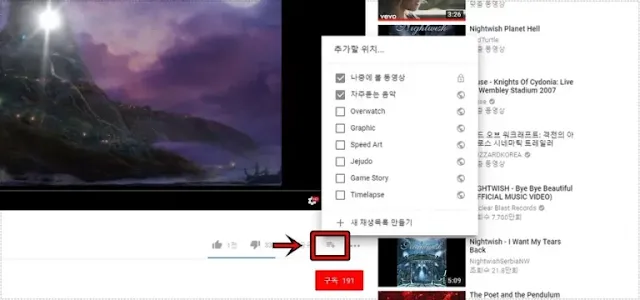
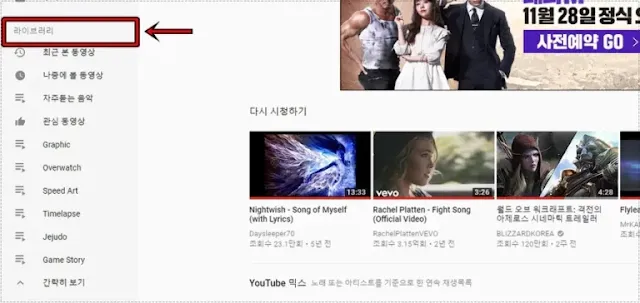
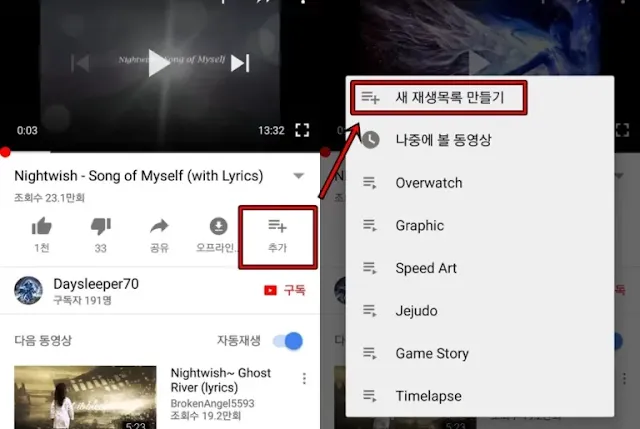







![[무료] 제주도 여행 지도 다운로드할 수 있는 곳](https://blogger.googleusercontent.com/img/b/R29vZ2xl/AVvXsEhVsjZQ8jcV4R15Gz7KjRc2a2vlFimuiwkQQEmsevEYAlJdf0U8jkWcli748eMzBoYb7AtexChzpOffzqKAorZaM_E7pyvRoSuE1BIjs_qC35Dj973kt_55qn8NH1JX9wjY691QjjY_fz_QCO3UBOi4wdIsw2GrOOAgriEN1-MEiflP8OP-hOGWFJS77fo/w72-h72-p-k-no-nu/%EC%A0%9C%EC%A3%BC%EB%8F%84%EC%97%AC%ED%96%89%EC%A7%80%EB%8F%84_resize.webp)
0 댓글